Nhiều lúc bạn mướn chụp màn hình laptop, màn hình máy tính bàn và Macbook để giúp bạn có thể lưu giữ dữ liệu quan trọng trong lúc làm việc và thuận tiện hơn khi cần xem lại. Vậy làm sao để chụp màn hình laptop Windows, máy bàn và MacBook nhanh nhất, và mới nhất 2021-2022 thì cùng xem bài viết sau đây nhé!
1. Cách chụp màn hình laptop và máy tính bàn chạy Windows
Tại bàn phím trên laptop hay máy tình bàn, hay trên bàn phím ảo các bạn nhấn phím Print Screen khi muốn chụp lại ảnh màn hình. Đối với một số thương hiệu máy tính khác nhau thì Phím Print Screen thường được viết tắt thành PrtScn, Prnt Scr, Print Sc hay PrtSc SysRq và nằm ở góc phải phía trên của bàn phím.
Xem thêm : Sử dụng Zalo trên trình duyệt máy tính
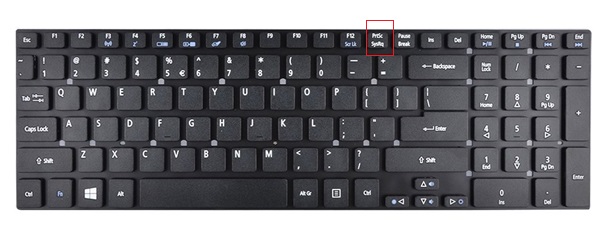
Tiếp theo, bạn mở ứng dụng paint lên, sau đó nhất Crtl+V để mở hình mình vừa chụp màn hình xong. Các bạn có thể chỉnh sửa theo mục đích cá nhân. Cuối cùng nhất Crtl+S để lưu lại hình ảnh.
Xem thêm: Kết nối loa kéo với tivi và điện thoại để hát Karaoke
Một cách khác chụp màn hình trên các hệ máy tính windows là sử dụng tổ hợp phím : Windows + PrtSc (Print Screen). Sau đó truy cập vò đường dẫn My Computer (hoặc This PC) > Pictures > Screenshots các hình ảnh chụp màn hình đều được lưu tại đây.
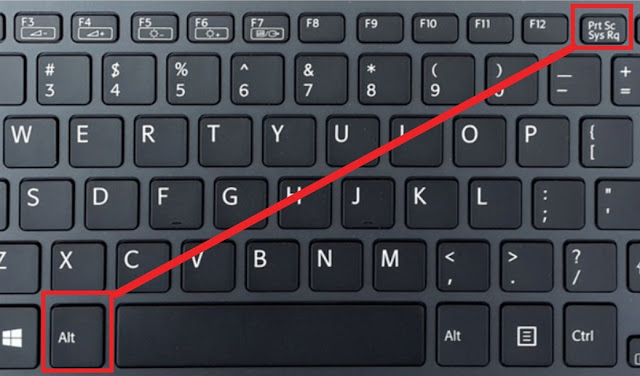
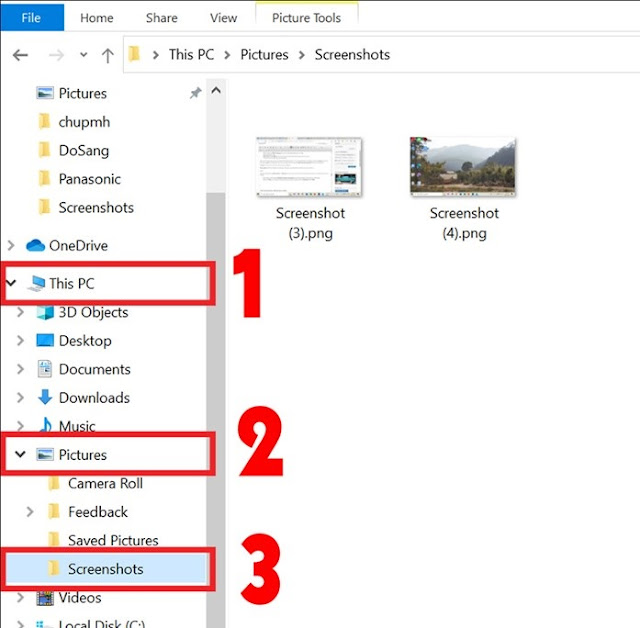
Nếu chỉ muốn chụp hình cửa sổ thì các bạn có thể sử dụng tổ hợp phím : Alt + PrtScr (Print Screen) để chụp nhanh, sau đó mở paint nhấn Ctrl+V để mở và Crtl+S để lưu lại hình ảnh.
2. Cách chụp màn hình trên các dòng máy Macbook
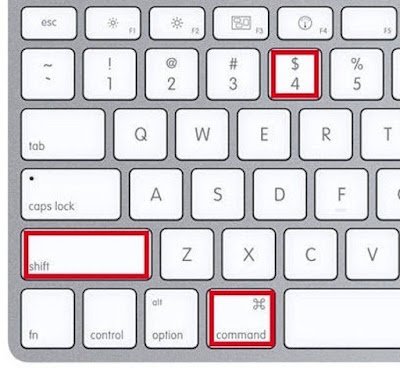
Trên bàn phím của Macbook các bạn Nhấn tổ hợp Command + Shift + 4, sau đó một ký hiệu có hình dấu + sẽ xuất hiện thay con trỏ chuột của và chỉ cần dùng ký hiệu này để quét vùng cần chụp, lúc này bạn có thể chụp được ảnh màn hình trong phạm vi khung mà bạn quét. Bức ảnh sẽ hiển thị lên mục Desktop (màn hình chính) của Mac OS.
Để chụp ảnh toàn bộ màn hình trên Macbook bạn sử dụng tổ hợp phím : Command + Shift + 3
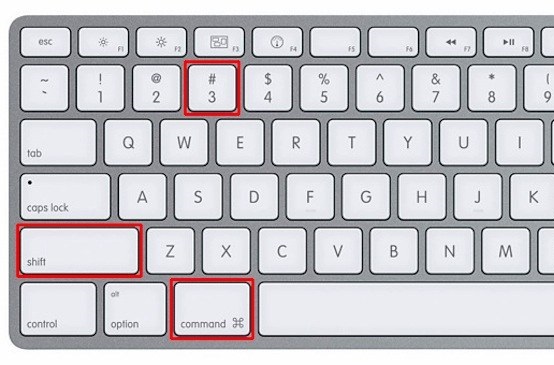
Ngoài ra khi nhấn các phím Command + Shift + 4 + Spacebar (thanh dài), con chuột trên Macbook sẽ biến thành hình Camera, và khi bạn di chuyển đến một thành phần nào đó ví dụ như một cửa sổ trình duyệt web, màn hình chính hoặc trong một ứng dụng, thì phần đó sẽ biến thành màu xanh và bạn có thể nhấn vào cửa sổ đó để chụp lại ảnh chỉ riêng của cửa sổ đó mà thôi.
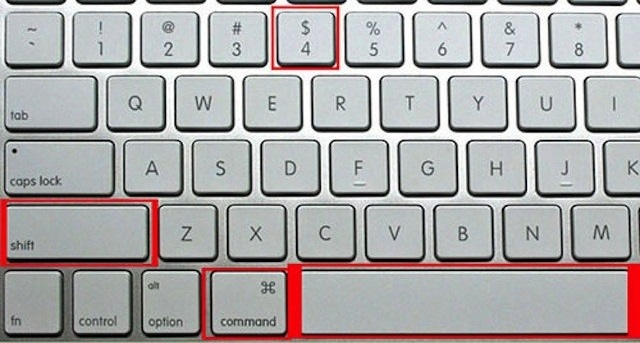
Chúc các bạn thành công và có thể dễ dàng chụp ảnh màn hinh để lưu lại những thứ quan trọng trong lúc làm việc hay thư giãn.
